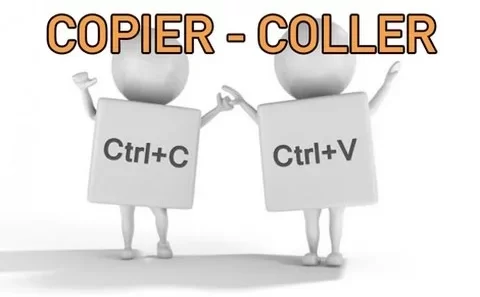Imaginez cette situation : vous avez besoin de copier un fragment de texte, et la simplicité avec laquelle vous pouvez accomplir cette tâche en utilisant des raccourcis clavier bien choisis. Il devient alors possible de transférer instantanément ce fragment dans votre document en cours sans perdre du temps.
À mon avis, cette approche représente bien plus qu’une simple commodité technique. Elle incarne une stratégie intelligente pour maximiser votre rendement professionnel. Les raccourcis clavier sont comme des outils spécialisés qui, une fois maîtrisés, deviennent une extension naturelle de votre flux de travail, vous permettant d’accomplir des tâches rapidement.
Alors, je vous encourage à explorer ces raccourcis clavier et à les intégrer dans votre routine de travail quotidienne. Cela pourrait non seulement améliorer votre efficacité, mais également transformer votre approche professionnelle. N’oubliez pas que la maîtrise des petits détails peut faire une grande différence dans la réalisation de vos objectifs professionnels.
Touches de raccourci sur votre clavier
Les commandes des touches « copier-coller » peuvent simplifier nos routines, accroître notre productivité et ainsi alléger notre charge mentale. Par exemple, la sélection de texte à l’aide du clavier (Maj + flèches) et l’utilisation de Ctrl + C (raccourci clavier copier) pour le dupliquer s’avèrent bien plus rapides que les méthodes utilisant la souris. Découvrez ci-dessous 12 combinaisons de touches de raccourci à mémoriser et à appliquer instantanément.
Important : Comprenons d’abord comment utiliser correctement les raccourcis de l’ordinateur et comment ces raccourcis seront désignés.
Par exemple, le raccourci Ctrl + C (copier). Le signe plus signifie qu’il faut appuyer sur les touches Ctrl et V (coller) en même temps.
Presser rapidement et correctement
Appuyez d’abord sur la première touche et, sans la relâcher, appuyez sur la deuxième touche.
Lorsque trois touches sont spécifiées dans la combinaison, appuyez d’abord sur les deux premières touches de la combinaison et maintenez lès enfoncées pour appuyer sur la troisième touche.
Comment copier et coller rapidement en utilisant les raccourcis clavier
- Sélectionnez le texte. Déplacez le curseur de la souris au début du texte. Avant la toute première lettre du fragment, appuyez sur le bouton gauche de la souris et maintenez-le enfoncé tout en vous déplaçant vers la droite et vers le bas jusqu’à la fin du fragment. Lorsque le curseur se trouve derrière la dernière lettre du fragment de texte, relâchez le bouton gauche de la souris.
- Sur votre clavier, appuyez simultanément sur les touches Ctrl et C (copier). Après cela, rien de visible à l’écran ne se produira, mais votre fragment sera placé dans la mémoire de l’ordinateur (presse-papiers).
- Cliquez sur l’endroit où vous voulez placer le texte copié. Un curseur clignotera à cet endroit.
- Appuyez simultanément sur les touches Ctrl et V (coller) de votre clavier. Votre texte sera ensuite inséré dans l’espace prévu à cet effet.
Le dernier fragment que vous avez copié restera en mémoire jusqu’à ce que vous copiez un nouveau texte ou que vous fermiez l’éditeur de texte. Vous pouvez donc coller le contenu de la mémoire autant de fois que vous le souhaitez.
es procédures peuvent être appliquées dans différents programmes : dans Word, Photoshop, Excel ; lors de la copie de fichiers sur une clé USB. Dans le dernier cas seulement, sélectionnez le fichier ou plusieurs fichiers dont vous avez besoin. Ensuite, utilisez le clavier pour faire tout dans l’ordre, comme décrit ci-dessus.
11 raccourcis clavier qui augmenteront votre productivité
- Ctrl + C ou Ctrl + Insert (Copier) : Les deux sont utilisés pour copier le texte sélectionné ou l’élément sélectionné. Si vous voulez couper la sélection, appuyez sur Ctrl + X.
- Ctrl + V ou Shift + Insert: Ces combinaisons sont utilisées pour coller du texte ou un objet qui a été préalablement copié dans la mémoire de l’ordinateur (presse-papiers).
- Ctrl + Z et Ctrl + Y (Annuler, Rétablir): Ctrl + Z vous permet d’annuler toute modification. Par exemple, si vous coupez du texte, le fait d’appuyer sur ces boutons le remettra à son emplacement d’origine. Cette combinaison peut être utilisée plusieurs fois pour annuler les dernières modifications.
- Ctrl + F (Rechercher): Ouvre une fenêtre de recherche dans n’importe quel programme. Ceci peut être utilisé dans le navigateur Internet pour trouver du texte sur la page actuelle.
- Alt + Tab ou Ctrl + Tab (basculer le raccourci clavier): Passez rapidement d’une fenêtre de programme ouverte à une autre (Alt + Tab) ou d’un onglet à un autre dans une même fenêtre (Ctrl + Tab) en avançant.
Si vous ajoutez la touche Shift (par exemple Shift + Alt + Tab ou Shift +Ctrl + Tab) à la combinaison, elle avancera dans l’ordre inverse. - Ctrl + S (Enregistrer): Lorsque vous travaillez sur un document ou un autre fichier, c’est ainsi que le fichier est enregistré. Ces raccourcis doivent être utilisés fréquemment lorsque vous travaillez sur quelque chose d’important.
- Ctrl + P (Imprimer): Ouvre un aperçu avant impression de la page ou du document en cours.
- Ctrl +Shift ou Alt+ Shift (langue du clavier): Ces combinaisons sont utilisées pour passer d’une langue d’entrée à l’autre. Dans les paramètres du système d’exploitation, vous pouvez sélectionner l’option qui vous convient le mieux.
- Ctrl +A (surligner): Cette commande permet de sélectionner rapidement l’ensemble du contenu de la fenêtre ou de la page active. Vous pouvez ensuite copier, couper ou coller ce fragment.